Now - 00:17:25
Як підключити веб-камеру до комп'ютера
Мабуть, у кожного сучасного власника персонального комп'ютера або ноутбука хоча б раз виникало бажання спробувати поспілкуватися з друзями або родичами через глобальну Мережу. І не просто поговорити (з цим легко  справляється мобільний телефон), а побачити на екрані знайомі обличчя. Зараз ця задача, яка ще вчора здавалася фантастикою, цілком вирішувана – достатньо організувати відеоконференцію. Для цього потрібно зовсім мало:
справляється мобільний телефон), а побачити на екрані знайомі обличчя. Зараз ця задача, яка ще вчора здавалася фантастикою, цілком вирішувана – достатньо організувати відеоконференцію. Для цього потрібно зовсім мало:
- підключитися до глобальної Мережі зі швидкістю доступу не менше 1 мегабіта (краще більше);
- придбати пристрої для запису/транслювання зображення і звуку;
- прочитати, як підключити веб-камеру до комп'ютера і послідовно виконати порядок дій;
- встановити програмне забезпечення для відеозв'язку і зв'язатися з потрібною людиною через мережу Інтернет.
Як видно, все досить просто. До того ж з кожним роком комп'ютерною технікою користуватися все легше: спочатку технологія Plug-&-Play звільнила користувачів від необхідності розбиратися в каналах DMA і номери переривань; потім з'явилися самоналагоджувальні USB пристрою з можливістю працювати без спеціального драйвер (Driver Free); тепер і операційні системи стають все більш простими.  Підключення веб-камери і її подальша настройка під силу навіть школяреві. Не те що раніше, коли від пристрою йшли два дроти – мікрофонний і інтерфейсний. Зараз розібратися, як підключити веб-камеру, можна всього за кілька хвилин.
Підключення веб-камери і її подальша настройка під силу навіть школяреві. Не те що раніше, коли від пристрою йшли два дроти – мікрофонний і інтерфейсний. Зараз розібратися, як підключити веб-камеру, можна всього за кілька хвилин.
Перш за все варто відзначити, що не має значення, хто виробник веб-камери. Це може бути A4Tech, Creative, Microsoft або ін. В ноутбуках і того простіше - камера вже вбудована (той самий вічко над екраном). Але в тому, як підключити веб-камеру, є кілька нюансів.
Сучасні зовнішні USB камери, як вже зазначалося, не вимагають драйверів для роботи. Їх досить просто встановити на столі (моніторі), а штекер USB підключити в будь-який вільний роз'єм системного блоку. Залишиться запустити програму відеозв'язку і при бажанні трохи підкоригувати зображення. У ноутбуках ж, де вже вбудована камера, як правило, необхідно встановити драйвер – це спеціальна керуюча пристроєм програма. Її можна знайти на системному диску (йде в комплекті з комп'ютером) або завантажити з сайту виробника згідно моделі.
Більше:
Розширення "Економія трафіку Google Chrome
У статті піде мова про те, як здійснюється економія трафіку в Google Chrome. Цей режим ще називають "Турбо", і його практично кожен спостерігав в таких браузерах, як Yandex Browser або Opera. Проте в Google Chrome даний компонент відсутній, і заощади...
Смайли в "Скайпі" - опис, застосування, секрети
Skype - програма, якою користуються багато людей. Вона призначена спеціально для спілкування і обміну даними. Як і будь-який інший месенджер, "Скайп" оснащений чудовим інтерфейсом і графічними елементами. Тут можна виражати емоції різними способами. ...
Ресурс вогняна сіль в "Скайриме"
Матеріал у грі «Скайрим» вогняна сіль має ряд застосувань, які будуть корисні для гравця. Цей предмет можна дістати кількома способами, які варто знати користувачу. Стаття надає всю потрібну інформацію з цього ресурсу.ВидобутокУ проекті ж...

Однак цим відповідь на питання «як підключити веб-камеру» не вичерпується. Після установки драйвера, знову ж таки, якщо він необхідний, можна перевірити роботу пристрою. У системах Windows XP це зробити дуже просто – відкриваємо ярлик «Мій комп'ютер» і зліва знаходимо пристрої відео. Залишиться натиснути на свою камеру і споглядати власне зображення на екрані. До речі, зверніть увагу – якщо камера активна, то поруч з нею горить світлодіод.
А ось у версіях Windows, починаючи з Vista, компанія Майкрософт скасувала дану функцію. Тепер, щоб перевірити роботу камери, потрібно запустити окрему програму, що взаємодіє з цим пристроєм. Неважко здогадатися, що найчастіше це Скайп.
Треба запустити програму, зареєструватися. Далі пройти в «Інструменти – Налаштування – Налаштування відео». Зазвичай з тим, як підключити веб-камеру, складнощів не виникає.
Article in other languages:
AR: https://tostpost.com/ar/computers/13880-how-to-connect-a-webcam-to-the-computer.html
BE: https://tostpost.com/be/kamputary/24236-yak-padklyuchyc-veb-kameru-da-kamputara.html
DE: https://tostpost.com/de/computer/23997-wie-sie-die-webcam-an-den-computer.html
En: https://tostpost.com/computers/25782-how-to-connect-a-webcam-to-the-computer.html
ES: https://tostpost.com/es/los-ordenadores/23873-c-mo-conectar-una-c-mara-web-a-su-ordenador.html
HI: https://tostpost.com/hi/computers/13661-how-to-connect-a-webcam-to-the-computer.html
JA: https://tostpost.com/ja/computers/13625-how-to-connect-a-webcam-to-the-computer.html
KK: https://tostpost.com/kk/komp-yuterler/24434-alay-veb-kamerany-komp-yuterge.html
PL: https://tostpost.com/pl/komputery/25326-jak-pod-czy-kamer-do-komputera.html
PT: https://tostpost.com/pt/computadores/25060-como-ligar-a-c-mara-web-ao-computador.html
TR: https://tostpost.com/tr/bilgisayarlar/24397-ba-lamak-i-in-nas-l-bir-web-kamera-bilgisayara.html
ZH: https://tostpost.com/zh/computers/8360-how-to-connect-a-webcam-to-the-computer.html

Alin Trodden - автор статті, редактор
"Привіт, Я Алін Тродден. Я пишу тексти, читаю книги і шукаю враження. І я непогано вмію розповідати вам про це. Я завжди радий брати участь у цікавих проектах."
Новини
Сьогодні належить дізнатися, чому гальмує "Яндекс.Браузер". Що робити в тому чи іншому випадку? Які поради і рекомендації допоможуть виправити ситуацію? Розібратися у всьому цьому простіше, ніж може здатися. Але причин гальмування...
Гра Spotlight Room Escape. Проходження першого рівня
Spotlight Room Escape — це дуже цікава гра-головоломка, що кидає виклик кмітливості і змушує "ворушити мізками". Вам належить розгадати багато цікавих головоломок і вирішити багато складних завдань.Ви прокидаєтеся в незрозум...
Як зберегтися в "Роблоксе", щоб не втратити прогрес?
«Роблокс» - це далеко не звичайна гра, навряд чи ви зможете знайти аналогічний проект на сьогоднішньому ринку. І в цій статті ви дізнаєтеся про те, що являє собою ця гра, а також про те, як зберегтися в «Роблоксе...
Що таке «сплячий режим», які має відмінності?
Сучасні комп'ютери оснащені величезною кількістю функцій, які не завжди до кінця зрозумілі типовому користувачу Windows. Однією з таких опцій, яка з першого погляду не викликає особливих питань, є «сплячий режим»...
Архівація даних: особливості процесу
Стандартна архівація даних, представлена в операційній системі, впливає лише на важливі системні файли, при цьому про файлах і інтересах користувача геть забувають. Дані користувачів знаходяться під великою загрозою в разі будь-як...
Shure SE215: огляд навушників, відгуки
Американський виробник Shure має досить широке представництво на ринку апаратури, тим або іншим чином пов'язана зі звуком. Професіонали знайомі з цим брендом по системах бездротового моніторингу і обробників цифрових сигналів, а р...
















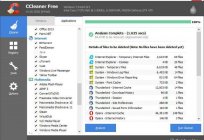





Примітка (0)
Ця стаття не має коментарів, будьте першим!